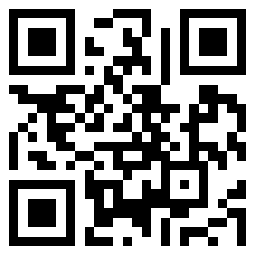
今天小編為大家推薦的是百度工具欄搶票版_百度工具欄12306搶票通專版下載2.4 官方版,小編為大家介紹百度工具欄搶票版_百度工具欄12306搶票通專版下載2.4 官方版的相關資料資訊。
百度工具欄12306搶票通專版不僅擁有超級搜尋、流媒體視訊儲存、廣告攔截、快速翻譯、網頁地址解析等功能,最重要的是使用百度工具欄你還能上12306快速搶票訂票。
主要功能1.超級搜尋輕鬆獲取不同型別相關資訊
2.流媒體儲存抓住您想要的音視訊
3.廣告攔截有效攔截多種廣告,暢快瀏覽網頁
4.個性化首頁定製您的上網導航
5.新增自定義按鈕在工具欄新增您喜愛的搜尋或服務,隨時使用
6.百度空間最快獲知空間資訊,批量上傳空間圖片
更新日誌2013年12月25日 版本:2.4
新增功能:
1.對12306訂票官網舊版訂票增加刷票等功能、對新版增加使用體驗優化
2.熱搜詞相關新聞展示
3.以圖識圖、截圖搜圖功能
體驗優化:
1.工具欄按鈕UI優化
使用幫助1.百度工具欄有什麼用
百度工具欄是一款免費的瀏覽器工具欄,安裝後無需登入百度網站即可體驗百度搜索的強大功能,搜網頁、搜歌曲、搜圖片、搜新聞,無所不能!利用百度工具欄的自定義搜尋功能,還可以實現對其他網站的搜尋。搜尋框內嵌風雲榜,熱門關鍵字隨時掌握;支援百度帳號自動登入,完美整合百度空間,百科和蒐藏功能;個性化首頁隨意定製。同時百度工具欄還擁有IE首頁保護、廣告攔截、上網伴侶等多種功能,訪問任何網頁時均可享受百度工具欄帶來的便利,為你帶來完美的上網體驗。
2.百度工具欄怎麼解除安裝
安裝與解除安裝
1)安裝
安裝方式將安裝檔案下載到本地,執行安裝程式,按照提示進行簡單的選擇即可完成安裝。安裝完成後您無需登入百度網站,即可實現百度型別豐富的快速搜尋,另有其他強大功能,給你上網帶來更周到的服務。
2)解除安裝
有以下兩種方法解除安裝百度工具欄:控制面板——> 新增/刪除程式——> 百度工具欄點選百度工具欄設定按鈕——> 解除安裝 如下圖所示

3.百度工具欄下載視訊
1)Flash儲存
通過百度工具欄的儲存Flash功能,您可以隨時將網頁上的Flash方便的儲存下來。當滑鼠懸浮在網頁上的Flash上時,將出現如下圖示
第一個為儲存按鈕,第二個是全屏檢視按鈕。儲存Flash功能開啟或關閉可以在“設定”視窗的“瀏覽器增強”中設定。
2)流媒體儲存
當您瀏覽的網頁中存在音訊或視訊時,工具欄會自動提示音視訊的格式,大小和來源,並有“儲存” 和“複製連結”兩種選擇,點選“儲存”可以任意儲存視訊到本機,點選“複製連結”則可以複製對應音視訊的連結到剪貼簿。此功能預設開啟,可在“設定”視窗的“瀏覽器增強”裡取消選擇“播放音視訊時顯示提示儲存按鈕”。
4.百度工具欄怎麼用
外觀設定
(1)工具欄可以選擇顯示和隱藏您可以通過勾選或取消 IE 選單 ——> “檢視”——> “工具欄”中的“Baidu Toolbar”的設定來實現您是否顯示或隱藏百度工具欄。
(2)工具欄的按鈕您可以進行配置您可以在按鈕設定選單中通過勾選按鈕前面的選項框來調整按鈕的顯示與隱藏。也可以使用“上移”和“下移”來調整工具欄上按鈕的前後位置。也可以直接通過在工具欄上使用滑鼠拖拽按鈕,來調整按鈕的位置。在按鈕設定中您還能設定是否顯示按鈕的說明文字。
您也可以在工具欄上點選右鍵,在“工具欄佈局”下拉選單裡新增或取消顯示在工具欄上的按鈕。
(3)工具欄在IE上移動及調整搜尋框長度如果您的工具欄的左端沒有分割條“
”那麼說明您的工具欄目前處於鎖定狀態。要移動工具欄,首先需解鎖。右鍵單擊工具欄的空白區,然後取消選擇“鎖定工具欄”。更改完成後,您就可以通過拖動分割條移動工具欄並調整其大小了。
將滑鼠置於搜尋框右側的分割線,滑鼠將變成左右箭頭形狀,這時您就可以按住滑鼠,左右拖動來控制搜尋框的長度,百度工具欄會記住您關閉瀏覽器時搜尋框的長度,在下次開啟時保持最後設定的長度。預設情況下,搜尋框會根據所輸入的字串長度,自動增加長度,重新開啟IE後會恢復為使用者手工設定的長度。
廣告攔截
(1)廣告攔截的設定通過點選廣告攔截按鈕右側的箭頭,可以進行廣告攔截的設定,點選下拉選單中的選項,可以開啟或關閉某一類廣告攔截功能。您也可以通過點選該廣告攔截按鈕,來控制對指定網站廣告的允許和攔截。如果您希望允許某個網站的廣告,點選廣告攔截按鈕,使按鈕顯示
在這個狀態下,這個站點的廣告將停止攔截。如果想恢復攔截,只需將按鈕再按一下,恢復為
即可。
(2)廣告攔截如何清零
在廣告攔截按鈕上,可以看到已經攔截的廣告條數。
通過點選選單中的“計數器清零”,可以將攔截的條數清零。
(3)廣告攔截不能攔截什麼視窗
有些軟體以隨機的時間間隔或根據您在網頁中鍵入的內容顯示彈出式視窗。您可能已將上述程式或其它類似的程式安裝在計算機中,但自己卻不知道。如果您遇到上述某個程式生成的彈出式視窗,最好從計算機中刪除該軟體。
(4)如何檢視被攔截的Flash被攔截的Flash會留出Flash所佔的空間,使用滑鼠移到該空間上會出現“檢視Flash”連結,點選後被攔截的Flash將會顯示出來。
(5)廣告攔截排除網站列表設定您可以在設定選單中的“系統功能”標籤,對廣告攔截的排除網站進行設定。設定時支援使用“*”符號,代表任意個數字元。如果您希望允許整個網站的廣告,請在網站域名最後放置一個“*”符號。
網頁地址直接解析
在搜尋框中可以直接輸入網址,無論http://,ftp://,mms://,rtsp://開頭的網址,回車後百度工具欄將直接開啟指定的網頁。如果在搜尋框中輸入字元後按[Ctrl]+[回車],將會自動給輸入的字元前面補上“www.”,後面補上“”,方便您快速錄入網址。
如果您瀏覽的頁面無法訪問時百度工具欄會自動調出搜尋提示頁面,該功能在“設定”窗口中的“瀏覽器增強”裡設定。
翻譯功能
百度工具欄是預設啟用翻譯功能的,當您把滑鼠懸浮在英文字元上時,該單詞的右下角即顯示翻譯視窗,內容包含了被選單詞以及音標、發音、還有詳細解釋,若想搜尋該單詞可直接點選百度一下。翻譯功能可在“設定”視窗中的“系統功能”裡取消。
翻譯視窗如下圖:
 止痛鎮定藥物致高車禍!
止痛鎮定藥物致高車禍!  邁克爾傑克遜的婚姻生活
邁克爾傑克遜的婚姻生活  男人戒菸的十種方法
男人戒菸的十種方法  全民補碘10餘年 突傳“碘鹽致病”
全民補碘10餘年 突傳“碘鹽致病”  研究發現:老年人適當飲酒可預防痴呆症
研究發現:老年人適當飲酒可預防痴呆症  8家藥店“失信”於消費者
8家藥店“失信”於消費者  北京市報告一例甲型H1N1流感確診病例
北京市報告一例甲型H1N1流感確診病例  15日鍾南山院士來廈開講傳授健康經
15日鍾南山院士來廈開講傳授健康經  在中國餐桌供不應求的大閘蟹,居然在美國讓人束手無策(美味)
在中國餐桌供不應求的大閘蟹,居然在美國讓人束手無策(美味)  男人最愛聽的致命情話,含蓄有深意(讓他愛你入骨)
男人最愛聽的致命情話,含蓄有深意(讓他愛你入骨)  劍魚:一種沒有鋒利牙齒卻殺傷力超高,擅用回馬槍的魚類
劍魚:一種沒有鋒利牙齒卻殺傷力超高,擅用回馬槍的魚類  世界上最像恐龍的犰狳環尾蜥,每天什麼時候在?(傳說)
世界上最像恐龍的犰狳環尾蜥,每天什麼時候在?(傳說)  自費核酸檢測一次多少錢:40~50元一次,不超過160元
自費核酸檢測一次多少錢:40~50元一次,不超過160元  一千多萬年前生物被發現,巨猿被認成野人(電影中的金剛)
一千多萬年前生物被發現,巨猿被認成野人(電影中的金剛)  地球在宇宙中的地位,渺小如塵埃,顛覆世界觀(一粒懸浮在陽光下
地球在宇宙中的地位,渺小如塵埃,顛覆世界觀(一粒懸浮在陽光下  澳洲發現沒有身體的鯊魚,釣起花費四小時(瀕危物種)
澳洲發現沒有身體的鯊魚,釣起花費四小時(瀕危物種)  藍可兒事件是什麼時候的事情?失蹤後酒店出現異常堵塞
藍可兒事件是什麼時候的事情?失蹤後酒店出現異常堵塞  年天突然黑了一下:地球重置,其實人類已經死亡
年天突然黑了一下:地球重置,其實人類已經死亡  合肥碎屍案:垃圾桶驚現多具屍塊(圖謀不軌未遂殺人)
合肥碎屍案:垃圾桶驚現多具屍塊(圖謀不軌未遂殺人)  齧男真的存在嗎?喜歡咬人的無形怪物(咬痕是唯一證據)
齧男真的存在嗎?喜歡咬人的無形怪物(咬痕是唯一證據)  上海南匯酒吧鬥毆事件原因:因糾紛引發鬥毆(2死5傷)
上海南匯酒吧鬥毆事件原因:因糾紛引發鬥毆(2死5傷)  樂山大佛為什麼會閉眼:酸雨的強烈腐蝕(清洗之後恢復正常)
樂山大佛為什麼會閉眼:酸雨的強烈腐蝕(清洗之後恢復正常)  紅安12·26八人遇害案:石灰廠八人全部被殺(至今未破案)
紅安12·26八人遇害案:石灰廠八人全部被殺(至今未破案)  道家九字真言是哪九字 經常念能夠起到祛除邪祟的功效嗎
道家九字真言是哪九字 經常念能夠起到祛除邪祟的功效嗎  知否知否盛家是什麼官 盛家三個女人一臺戲戲精是她
知否知否盛家是什麼官 盛家三個女人一臺戲戲精是她  白敬亭為什麼一直是男二 揭白敬亭火不起來和萬年老二的關係
白敬亭為什麼一直是男二 揭白敬亭火不起來和萬年老二的關係  陳翔自曝左耳失聰怎麼回事 陳翔左耳為什麼聽不到
陳翔自曝左耳失聰怎麼回事 陳翔左耳為什麼聽不到  斛珠夫人海市的孩子是誰的 小說中每個人的結局都很虐
斛珠夫人海市的孩子是誰的 小說中每個人的結局都很虐  和老公住媽媽家房租3000元 應該和老公一起付房租嗎
和老公住媽媽家房租3000元 應該和老公一起付房租嗎  夜空中最閃亮的星秦嵐有感情戲嗎 秦嵐黃子韜謎之有CP感
夜空中最閃亮的星秦嵐有感情戲嗎 秦嵐黃子韜謎之有CP感  小鬼疑似公佈戀情又秒刪 愛豆的新年戀情粉絲會祝福嗎
小鬼疑似公佈戀情又秒刪 愛豆的新年戀情粉絲會祝福嗎  甜蜜於洋洋是好人還是壞人 於洋洋會黑化嗎
甜蜜於洋洋是好人還是壞人 於洋洋會黑化嗎  古代的詔獄是什麼意思 詔獄的殘酷刑罰難以想象
古代的詔獄是什麼意思 詔獄的殘酷刑罰難以想象  贅婿歷史背景是哪個朝代 歷史上有寧毅和蘇檀兒嗎
贅婿歷史背景是哪個朝代 歷史上有寧毅和蘇檀兒嗎  努爾哈赤是怎麼死的 為何對努爾哈赤的死說法不一
努爾哈赤是怎麼死的 為何對努爾哈赤的死說法不一  朱瞻基姚子衿有歷史原型嗎 尚食的歷史背景是什麼
朱瞻基姚子衿有歷史原型嗎 尚食的歷史背景是什麼  風起霓裳太子喜歡琉璃嗎 歷史上李治和武則天才是真愛
風起霓裳太子喜歡琉璃嗎 歷史上李治和武則天才是真愛  諸葛連弩真實存在嗎 風起隴西青萍計劃的目標就是它
諸葛連弩真實存在嗎 風起隴西青萍計劃的目標就是它  乾隆為什麼那麼恨如懿 解析如懿與乾隆不死不休的愛情
乾隆為什麼那麼恨如懿 解析如懿與乾隆不死不休的愛情  唐朝郭貴妃為什麼做不了皇后 經歷七朝皇帝一生充滿傳奇
唐朝郭貴妃為什麼做不了皇后 經歷七朝皇帝一生充滿傳奇  燭影斧聲疑案背後的千古之謎 如今燭影斧聲用來指什麼
燭影斧聲疑案背後的千古之謎 如今燭影斧聲用來指什麼  黑白無常生前的故事基情滿滿 原來冷麵陰差還能這麼感人
黑白無常生前的故事基情滿滿 原來冷麵陰差還能這麼感人  穿井得人的故事告訴我們什麼道理 典故來源揭曉
穿井得人的故事告訴我們什麼道理 典故來源揭曉  二月二龍抬頭的來歷和風俗 這些民間故事你都聽過嗎
二月二龍抬頭的來歷和風俗 這些民間故事你都聽過嗎  朱元璋放牛時睡覺的傳說 原來成為天子冥冥中早有註定
朱元璋放牛時睡覺的傳說 原來成為天子冥冥中早有註定  蘇小妹三難新郎的故事 蘇小妹秦觀才子佳人天作之合
蘇小妹三難新郎的故事 蘇小妹秦觀才子佳人天作之合  錦鯉抄的故事是真的嗎 雖然是虛構的但很動人
錦鯉抄的故事是真的嗎 雖然是虛構的但很動人  舉案齊眉的主人公是誰 梁鴻是真的愛孟光嗎
舉案齊眉的主人公是誰 梁鴻是真的愛孟光嗎  葛東琪囍講了什麼故事 囍背後的故事是關於冥婚的嗎
葛東琪囍講了什麼故事 囍背後的故事是關於冥婚的嗎  亞特蘭蒂斯真的存在嗎 亞特蘭蒂斯文明發展到什麼程度了
亞特蘭蒂斯真的存在嗎 亞特蘭蒂斯文明發展到什麼程度了  1966年巴西離奇命案真相 是否真的和外星人有關
1966年巴西離奇命案真相 是否真的和外星人有關  撿黑貓回家有忌諱嗎 養黑貓到底吉不吉利
撿黑貓回家有忌諱嗎 養黑貓到底吉不吉利  碎木機殺妻案偵破過程 關鍵證據證明凶手就是丈夫
碎木機殺妻案偵破過程 關鍵證據證明凶手就是丈夫  1973年軍方發現秦始皇怎麼回事 秦始皇還活著在甘肅真假
1973年軍方發現秦始皇怎麼回事 秦始皇還活著在甘肅真假  清朝被盜的陵墓有哪些 乾隆慈禧陵墓被破壞的面目全非
清朝被盜的陵墓有哪些 乾隆慈禧陵墓被破壞的面目全非  鬼屋工作人員會害怕嗎 鬼屋工作人員被打怎麼辦
鬼屋工作人員會害怕嗎 鬼屋工作人員被打怎麼辦  全球航母戰力排行榜 遼寧艦排名第幾?
全球航母戰力排行榜 遼寧艦排名第幾?  珍貴影像:中國海軍八十年代在南沙視訊
珍貴影像:中國海軍八十年代在南沙視訊  新型戰機日本心神X 2高清照與中國國產殲20同角度對比照
新型戰機日本心神X 2高清照與中國國產殲20同角度對比照  陸軍18個集團分別轉隸五大戰區 確定歸屬各轄3至5個集團軍
陸軍18個集團分別轉隸五大戰區 確定歸屬各轄3至5個集團軍  揭祕中國儀仗兵是如何訓練出來的 艱苦訓練讓人心疼
揭祕中國儀仗兵是如何訓練出來的 艱苦訓練讓人心疼  日本女兵婦科體檢圖片 裸體女兵體檢肛檢過程曝光
日本女兵婦科體檢圖片 裸體女兵體檢肛檢過程曝光  境外媒體:遼寧艦編隊訓練視訊公佈 南海首現“飛鯊”身影
境外媒體:遼寧艦編隊訓練視訊公佈 南海首現“飛鯊”身影  蔡英文害怕了!北京舉動異常 大戰一觸即發
蔡英文害怕了!北京舉動異常 大戰一觸即發 